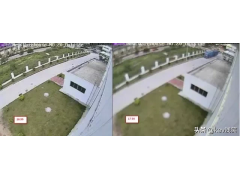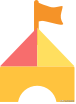Mac 系统内置了很多软件,也许你还没有点击很多。其实有一些好用的工具。本期视频将与您分享一些我认为更实用的视频 macOS 内置软件。
时间机器
时机可以帮你 Mac 完全备份到其他地方,比如移动硬盘,NAS、甚至是另一个 Mac。备份文件、软件和设置。
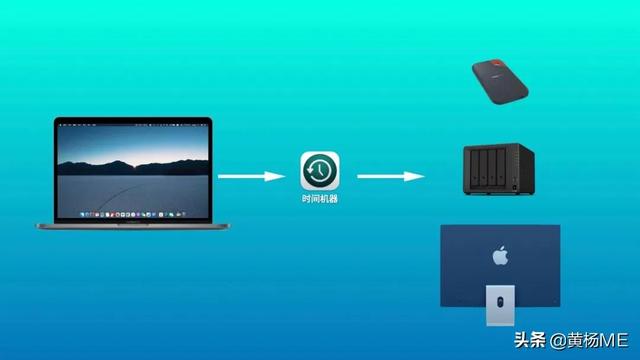
机器备份时间 Mac 也很简单。打开系统偏好设置,找到「时间机器」。然后选择磁盘位置来保存您的每个备份。也可点击「选项」排除一些不需要备份的文件位置,如忽略「下载文件夹」。这样可以节省备份时间和备份磁盘的空间容量。
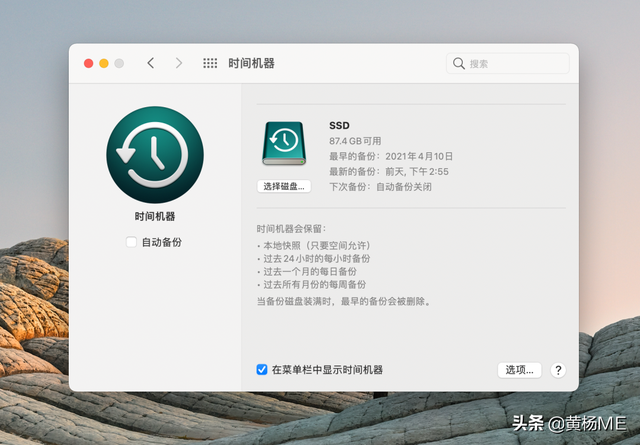
除手动备份外,还可设置自动备份。
有时间机器备份,您可以随时恢复以前有备份时间的任何文件。即使文件已经删除并清空了废纸篓,也可以找回。
机器将备份时间 Mac 上过去 24 每小时备份。过去一个月的每日备份和过去一个月的每周备份。因为第一次备份是完整的快照备份,所以速度稍微慢一点,然后每次只备份修改过的部分。备份速度也与备份磁盘的读写速度有关。
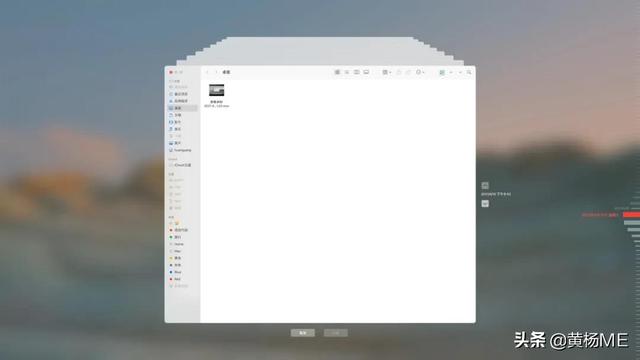
当备份磁盘装满时,最旧的备份将自动删除。
如果你的 Mac 当系统崩溃时,你需要重新安装系统,或者你买了一个新的 Mac,通过时间机器的备份可以恢复到最新的备份状态。甚至连你的 Mac 桌面壁纸和文件的位置会和备份时一样。

Mac 自带计算器软件。默认显示相对简单。但是你可以通过快捷键 command-1、command-2、command-3 来切换成「基本」、「科学形」、「编程器」三种计算器状态。
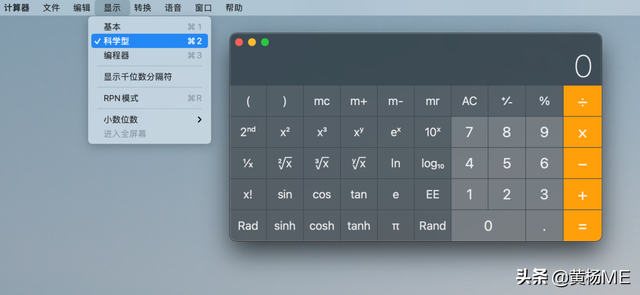
还可以利用计算器转换单元,比如输入 然后选择转换单位为100,「公里到海里」,会显示计算器 100 公里对应的海洋结果。里面有 11 单位转换类型。
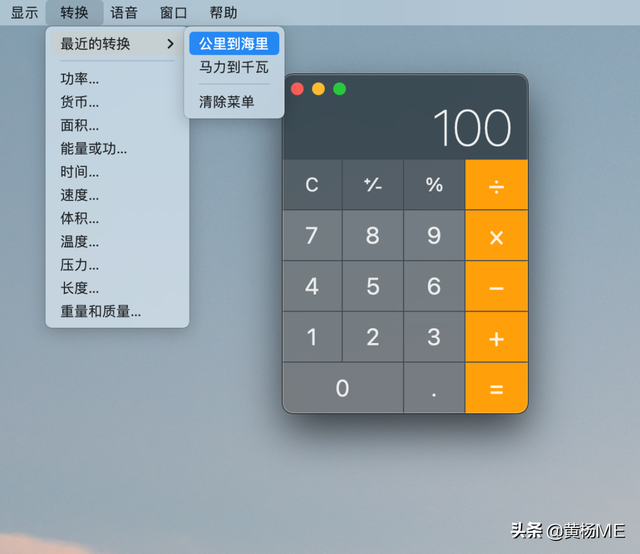
事实上,除了使用计算器软件, macOS 你也可以通过聚焦搜索直接输入计算结果或单位转换。这样,一些简单的计算来得更快。顺便说一句,专注于搜索框的快捷键的快捷键是 command-空格键。
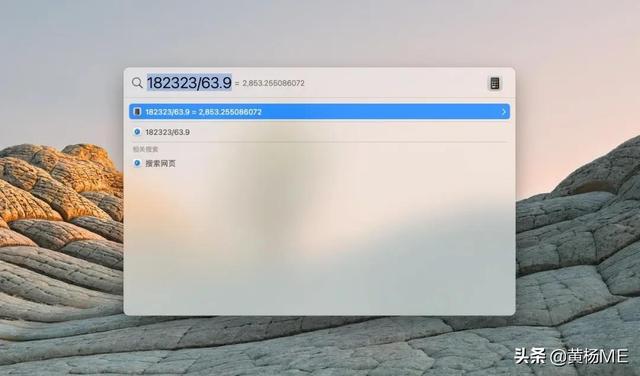 磁盘工具
磁盘工具
如果想在 Mac 上修改 U 盘、SD 磁盘文件系统格式,如卡和移动硬盘,我们常说「格式化」磁盘。需要这个「磁盘工具」。
插入外部存储器,打开磁盘工具,选择插入的磁盘,然后点击右上角工具栏「抹掉」。然后你可以在磁盘上设置一个磁盘名称,选择格式,比如 APFS、ExFAT 等待,然后点击「抹掉」,这个磁盘将被格式化。
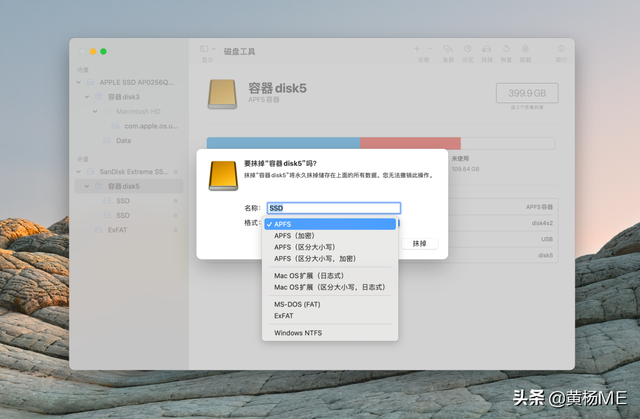
但是,请注意,清除磁盘将清除磁盘中的所有文件,并且无法恢复。确保磁盘中没有重要的数据文件。
若要外置磁盘分区,也可以点「分区」工具按钮。然后添加一个或多个分区,每个分区的大小和格式可以独立设置。最后点「应用」,把磁盘分开。
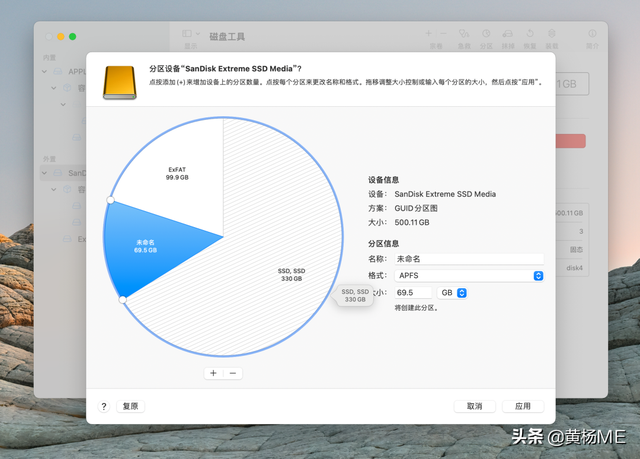 图像捕捉
图像捕捉
很难想象这个软件是用来听名字的,打开软件几乎是一片空白。但是只要你用数据线连接手机或相机等设备 Mac,就会在左侧「设备」看到这个设备。点击此设备后,将显示所有照片和视频。
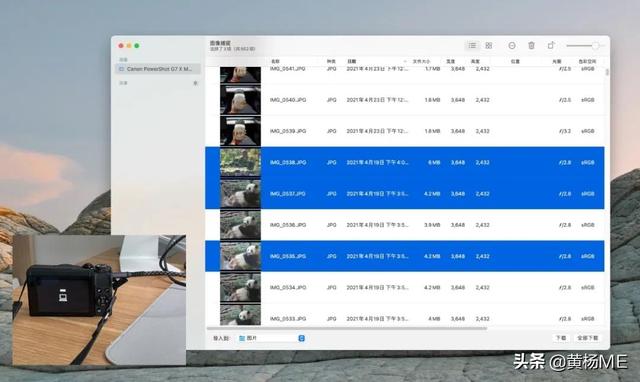
使用「图像捕捉」查看并导出相机中的照片视频
您可以看到每个照片视频的大小、地理位置、快门、拍摄设备等信息。
还可以选择一个或多个或全部的照片和视频,并将其导出 Mac 文件夹在里面。或移动硬盘。
活动监视器
用过 Windows 你可能打开过 Windows 上的「任务管理器」。macOS 上的「活动监视器」也是类似的软件。
打开「活动监视器」,看这个 Mac 当前的 CPU、内存、电池能耗、磁盘读写、网络实时占用和使用等。
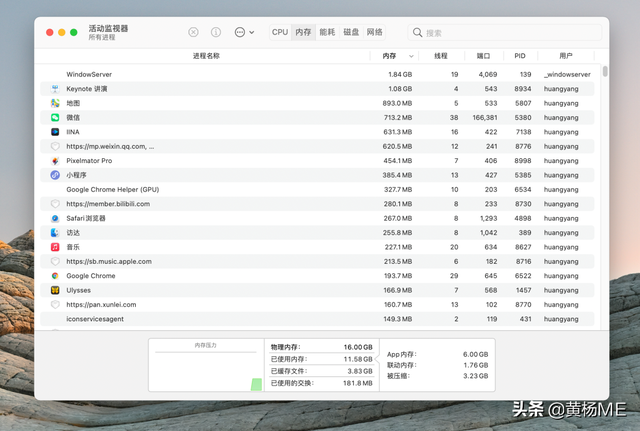
例如,可以切换到 CPU,然后根据占用的大小,你可以清楚地看到哪些软件或过程正在大量占用这个软件或过程 Mac 的 CPU。你也可以在这里停止一些软件程序来减少 Mac 硬件负载。
比如这里能看到哪些软件? 12 能耗能耗在小时内使用。如果你的 Mac 使用电池供电时,笔记本可以在这里看到并停止一些未使用但能耗高的软件过程。
还比如「磁盘」这里,当你的 Mac 插入外部磁盘并导入或导出文件时,可以在这里看到实时读写速度。
系统信息
我们点击桌面左上角 ? 然后选择图标「关于本机」,你可以看到这个 Mac 型号、年份、CPU、内存大小、序列号、存储空间等信息。
如果你想看得更详细 Mac 点击信息「系统报告」,或者打开「系统信息」。这里可见 Mac 软件、硬件和网络信息。
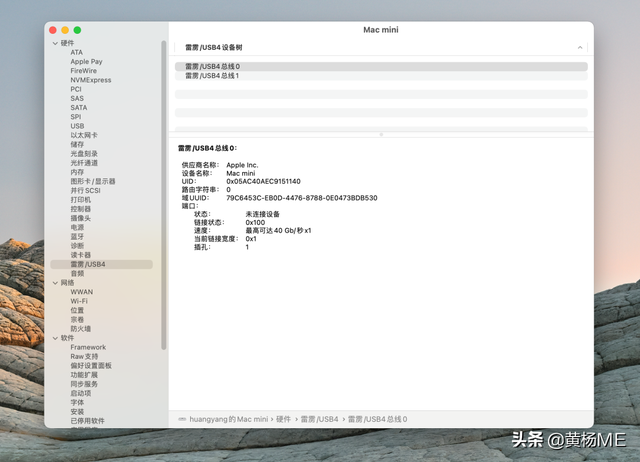
例如,您可以查看内存类型和插槽数量、接口类型和速度、电池健康状况和循环次数、蓝牙标准版本等。
「系统信息」和上面的「活动监视器」,两者可以让你更清楚地了解你 Mac。
启动转换助理
「启动转换助理」帮你在这个 Mac 上安装 Windows 系统的。俗称「双系统」。是的,苹果官员支持它 Mac 上运行 Windows 的。

使用「启动转换助理」安装 Windows 系统很简单。首先需要下载一个 Windows 10 镜像文件。然后打开启动转换助理,根据提示下载支持软件 Mac 磁盘分区安装 Windows,然后按指导安装。
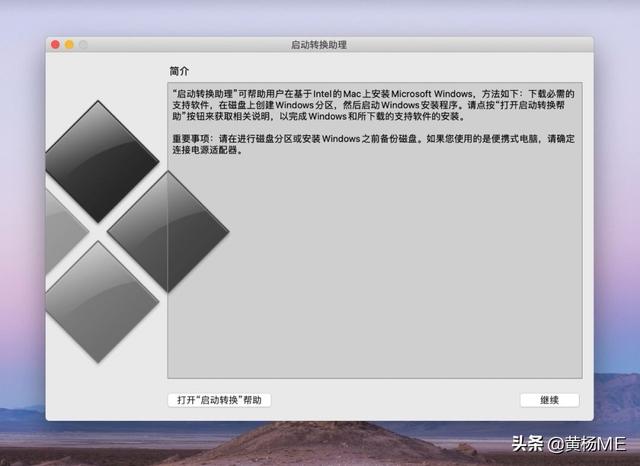
注意,如果你使用它 M1 芯片的 Mac。目前,启动转换助理无法安装 Windows 系统的。但可以通过虚拟机安装。具体方法见我之前的文章。
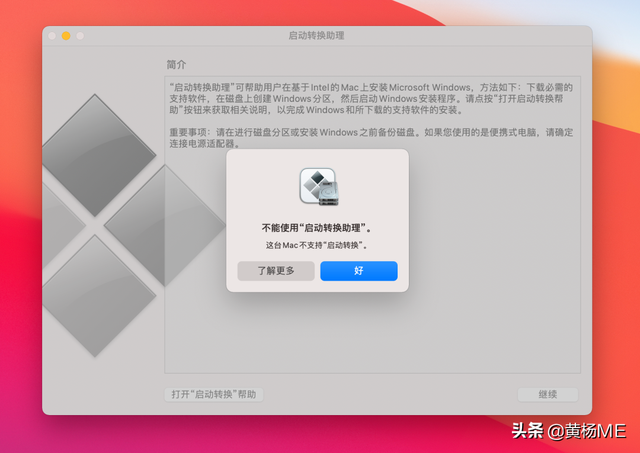 数码测色计
数码测色计
这个小工具用于屏幕着色。鼠标箭头所在像素点的颜色和颜色值将在打开后实时捕捉。
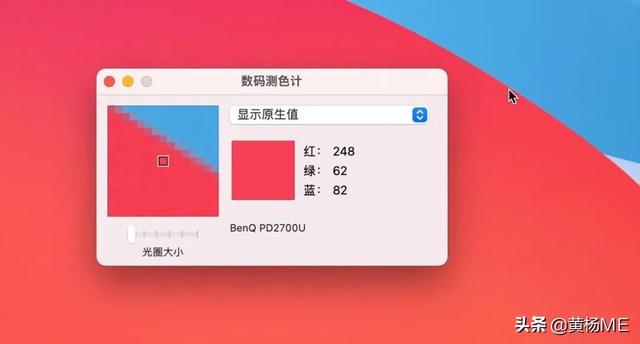
可以通过快捷键锁定位置,也可以用快捷键复制当前捕获的色值。
便笺
最后介绍的笔记(jiān)或者叫「便签」、「便条」、「便利贴」,可以让你在 Mac 多个笔记显示在桌面上。
可根据自己的喜好调整笔记的颜色、尺寸、位置、字体大小等。

也可以将笔记本文本导出成文本文件,也可以直接导出到系统自带「备忘录」中。
如果你喜欢在桌面上使用便签,你不需要下载第三方工具。
?
Mac 还有很多系统内置软件,比如多面手「QuickTime Player」、用得好可以大大提高效率「自动操作」、将其他计算机上的数据传输到此计算机上 Mac 的「迁移助理」等。如果你感兴趣,你可以自己探索。我将在未来的视频中与您分享。